Samsung GT-B7350 WiTu Pro User Manual

Некоторая информация, приведенная в настоящем руководстве, может не соответствовать Вашему телефону, поскольку
зависит от установленного программного обеспечения и/или Вашего оператора сотовой связи. Дизайн, спецификации и другие
данные могут изменяться без предварительного уведомления.
Установка ПО Kies (Синхронизация с c ПК)
Загрузите последнюю версию программного обеспечения Kies c веб-сайта 1.
компании Samsung (www.samsungmobile.com) и установите его на ваш
компьютер.
Выберите пункт 2. или нажмите клавишу [ ].
→
Система → Подключения USB →
Printed in Korea
Code No.:GH68-31234A
Russian. 08/2010. Rev. 1.0
www.samsungmobile.com
Выберите пункт 3. Параметры
Samsung Kies
Используя кабель для обмена данными с ПК, подключите телефон к 4.
компьютеру. Для дополнительной информации обратитесь к разделу
Помощь ПО Kies.
→
OK.
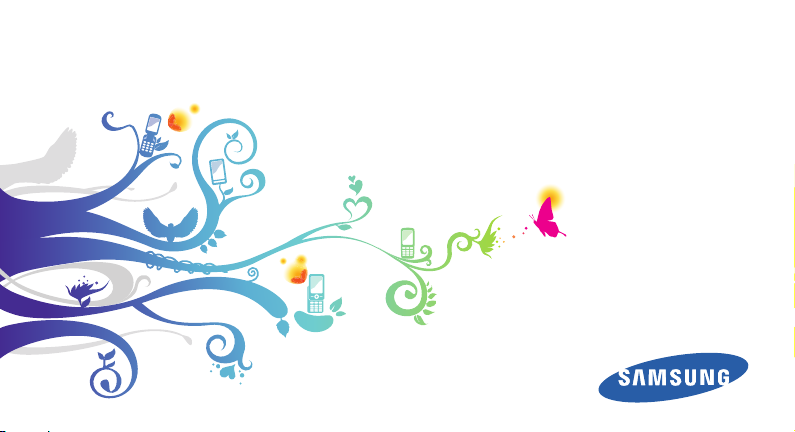
GT-B7350
Руководство пользователя
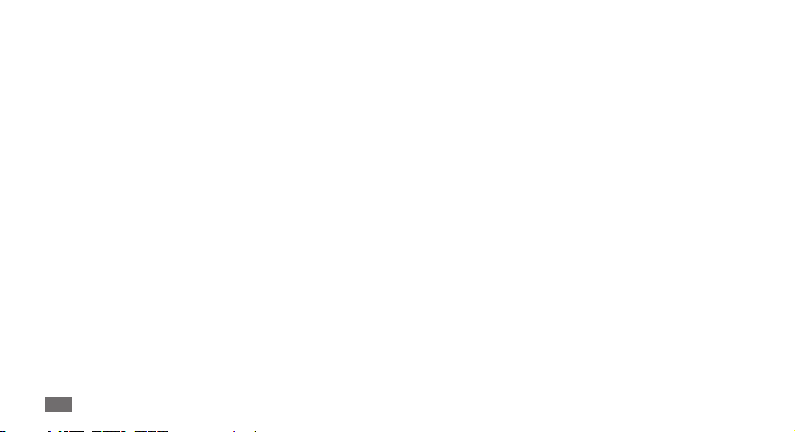
О данном
руководстве
Благодарим вас за покупку мобильного телефона Samsung.
Данный телефон предоставляет высококачественную
мобильную связь и широкий спектр развлечений на основе
исключительных технологий и стандартов компании
Samsung.
Данное руководство предназначено для знакомства с
функциями и возможностями мобильного телефона.
Сначала прочтите следующую
информацию
Внимательное прочтение данного руководства •
пользователя и всех инструкций по безопасности
гарантирует правильную и безопасную работу с
телефоном.
О данном руководстве
2
•
Описания функций в этом руководстве основаны на
стандартных настройках телефона.
Изображения и снимки, приведенные в данном
•
руководстве, могут отличаться от реального вида
устройства.
Содержание данного руководства пользователя •
зависит от модели телефона и программного
обеспечения, поставляемого операторами мобильной
связи или поставщиками услуг, и может изменяться
без предварительного уведомления. Обновленные
руководства пользователя см. на веб-сайте
www.samsungmobile.com.
•
Доступные функции и дополнительные услуги зависят от
модели телефона, программного обеспечения и оператора
мобильной связи.
Формат и способ распространения данного руководства •
пользователя основаны на ОС Windows и могут отличаться
в зависимости от ОС пользователя.
Приложения на телефоне могут работать иначе, чем •
приложения на ПК, и обладать не всеми возможностями
приложений на ПК.
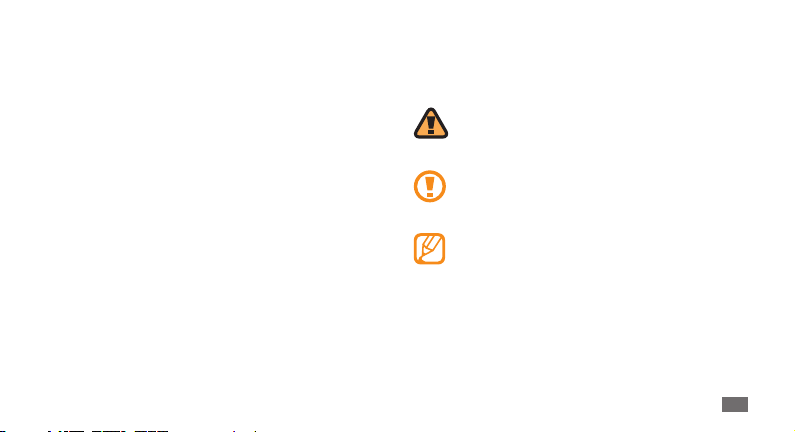
•
Приложения и их возможности зависят от страны, региона
и характеристик аппаратной части. Компания Samsung
не несет ответственности за сбои в работе телефона,
вызванные приложениями сторонних разработчиков.
•
Компания Samsung не несет ответственности за сбои в
работе телефона или другие несовместимости, вызванные
изменениями настроек реестра.
Обновления для ПО телефона можно найти на веб-сайте •
www.samsungmobile.com.
Лицензия звуковых файлов, обоев и изображений,
•
предустановленных на телефон, предусматривает
ограниченное использование между компанией Samsung
и их соответствующими владельцами. Копирование и
использование этих материалов в коммерческих целях
является нарушением авторского права. Компания
Samsung не несет ответственности за нарушение
пользователями авторских прав.
•
Сохраните данное руководство для возможности
получения справочных сведений в будущем.
Обозначения
Перед началом работы ознакомьтесь с обозначениями,
принятыми в данном руководстве.
Предупреждение — ситуации, которые могут
привести к получению травмы вами или кем-либо
из окружающих.
Внимание — ситуации, которые могут привести
к повреждению устройства или другого
оборудования.
Примечание — примечания, советы или
дополнительная информация.
О данном руководстве
3
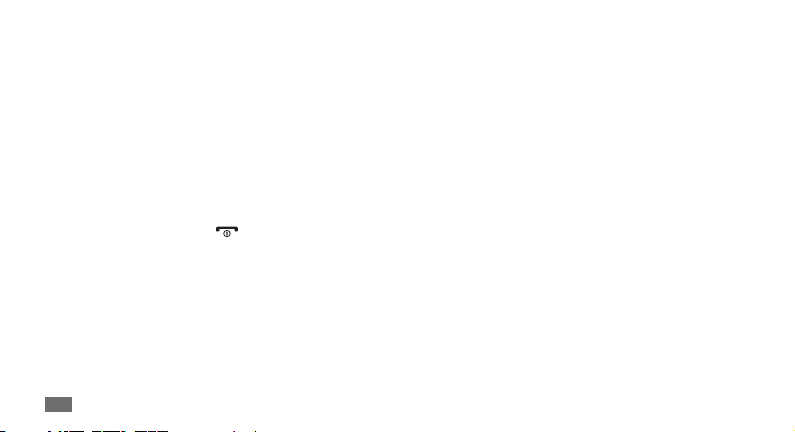
См. — смотрите страницу с дополнительной
►
информацией, например:
«смотрите страницу 12»).
→
Следующий шаг — последовательность операций,
которую надо воспроизвести для выполнения
определенного действия; например: В режиме
меню выберите пункт Параметры
означает, что в меню Параметры, нужно выбрать
подменю Bluetooth).
Квадратные скобки —клавиши
[ ]
телефона, например: [
клавишу питания и завершения вызова).
О данном руководстве
4
► с. 12 (означает
] (обозначает
→
Bluetooth (это
Авторские права
© Samsung Electronics, 2010.
Данное руководство пользователя защищено
международными законами об авторских правах.
Запрещается воспроизводить, распространять, переводить
или передавать какие-либо части данного руководства
пользователя в любой форме или любым способом,
электронным или механическим, включая фотокопирование,
запись или хранение в любой системе хранения и поиска
информации, без предварительного письменного
разрешения компании Samsung Electronics.

Товарные знаки
SAMSUNG и логотип SAMSUNG являются •
зарегистрированными товарными знаками компании
Samsung Electronics.
Данный продукт включает •
программное обеспечение,
лицензируемое компанией MS,
являющейся аффилированным
лицом Microsoft Corporation. Microsoft и программное
обеспечение, содержащее имя Microsoft, являются
зарегистрированными торговыми марками Microsoft
Corporation.
•
•
является международной зарегистрированной
Bluetooth
®
торговой маркой Bluetooth SIG, Inc. по всему миру.
Java•™ является торговой маркой корпорации Sun
Microsystems, Inc.
Google и Google Maps™ являются зарегистрированными •
торговыми марками корпорации Google, Inc.
XTRA - зарегистрированный товарный знак Qualcomm, Inc.
Wi-Fi•®, сертифицированный логотип Wi-Fi и логотип Wi-Fi
являются зарегистрированными товарными знаками Wi-Fi
Alliance.
•
DivX®, DivX Certied® и
соответствующие эмблемы являются
зарегистрированными торговыми
знаками компании DivX, Inc.,
используемыми в соответствии с лицензией.
Pat. 7,295,673; 7,460,668; 7,515,710; 7,519,274
•
Остальные авторские права и товарные знаки являются
собственностью их владельцев.
О данном руководстве
5
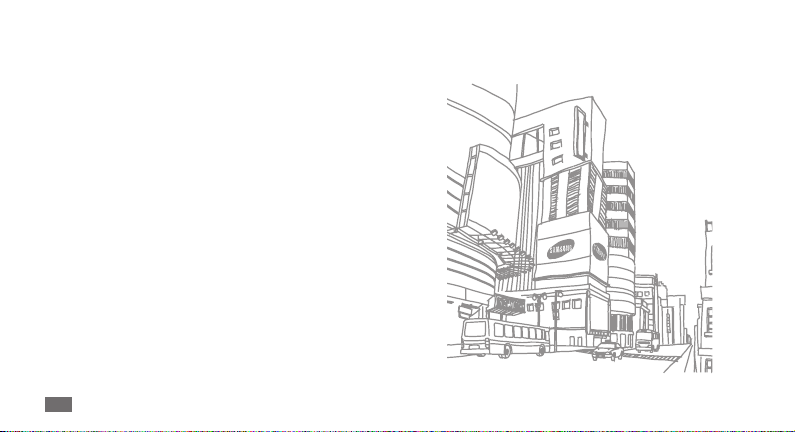
ВИДЕО В ФОРМАТЕ DIVX
DivX® – это цифровой формат видео, разработанный
компанией DivX, Inc. Данное устройство официально
сертифицировано компанией DivX и может воспроизводить
видео в формате DivX. Дополнительные сведения и
программные средства для преобразования видеофайлов в
формат DivX см. по адресу: www.divx.com.
Сертификат DivX означает, что данное устройство
воспроизводит видеофайлы в формате DivX® разрешением
до 320x240 (Размер ЖК: 320 x 320).
ВИДЕО ПО ЗАПРОСУ В ФОРМАТЕ DIVX
Данное устройство имеет сертификат DivX Certied® и
может воспроизводить содержимое DivX Video-on-Demand
(VOD – видео по запросу). Чтобы воспроизводить такое
содержимое, это устройство должно быть зарегистрировано.
Для регистрации устройства получите регистрационный код,
используя раздел DivX VOD в меню настройки устройства,
обратитесь на сайт vod.divx.com и укажите полученный код.
О данном руководстве
6
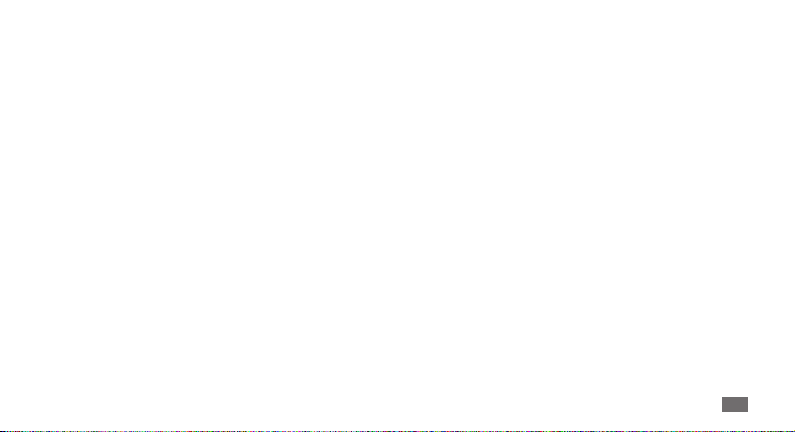
Содержание
Сборка телефона ................................... 11
Комплект поставки ............................................. 11
Установка SIM- или USIM-карты и
аккумулятора ....................................................... 12
Зарядка аккумулятора ...................................... 13
Установка карты памяти (дополнительно) 15
Приступая к работе .............................. 17
Включение и выключение телефона ........... 17
Общие сведения об устройстве ..................... 18
Использование сенсорного экрана .............. 23
Работа с меню ....................................................... 24
Индивидуальная настройка телефона ........ 25
Ввод текста ............................................................ 29
Доступ к справочной системе ......................... 30
Связь ......................................................... 31
Вызовы ................................................................... 31
Обмен сообщениями ......................................... 33
Электронная почта ............................................. 35
Messenger ............................................................... 36
Развлечения ........................................... 38
Камера .................................................................... 38
Windows Media ..................................................... 46
Медиабраузер ...................................................... 49
Содержание
7
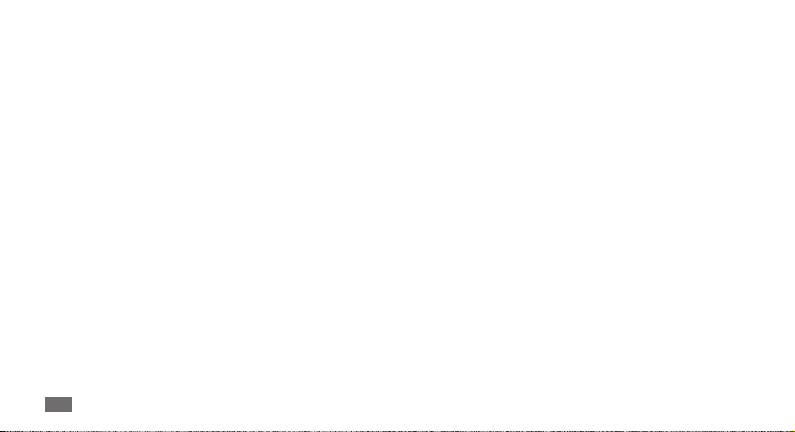
FM-радио ................................................................ 52
Игры ......................................................................... 55
Java ........................................................................... 55
Личные данные ..................................... 56
Контакты ................................................................ 56
Календарь .............................................................. 58
Заметки ................................................................... 59
Задачи ..................................................................... 60
ActiveSync ............................................................... 61
Communities .......................................................... 69
Marketplace ............................................................ 70
Microsoft My Phone ............................................. 70
MSN Money ............................................................ 71
MSN Weather .......................................................... 71
Windows Live ......................................................... 72
Google Maps .......................................................... 72
Поиск в Google ..................................................... 73
Communicator Mobile ......................................... 73
WebEx ...................................................................... 74
Интернет .................................................. 64
Internet Explorer ................................................... 64
Проигрыватель потокового содержимого 66
RSS Reader .............................................................. 66
Подкасты ................................................................ 67
Содержание
8
Подключения ......................................... 75
Подключение к сети ........................................... 75
Bluetooth ................................................................ 76
Wi-Fi .......................................................................... 79
AllShare ................................................................... 81
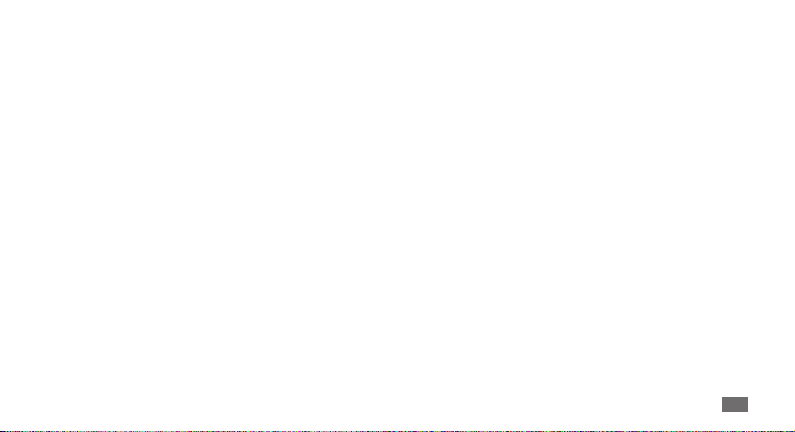
Совместная работа в Интернете .................... 82
GPS ............................................................................ 83
Подключение к ПК .............................................. 84
Секундомер ........................................................... 94
Таймер ..................................................................... 94
Мировое время .................................................... 95
Инструменты .......................................... 86
Adobe Reader LE ................................................... 86
Сигналы .................................................................. 87
Калькулятор .......................................................... 87
Словарь .................................................................. 88
Проводник ............................................................. 89
Oce Mobile 2010 ................................................ 89
Удаленный рабочий стол мобильный ......... 91
Поиск телефону ................................................... 92
Универсальный конвертер .............................. 92
Smart Reader .......................................................... 93
Параметры .............................................. 96
Работа с меню настроек .................................... 96
Питание .................................................................. 96
Bluetooth ................................................................ 96
Часы и сигналы .................................................... 96
Начальный экран ................................................ 96
Блокировка ........................................................... 97
Звуки и уведомления ......................................... 97
Подключения ........................................................ 97
Содержание
9
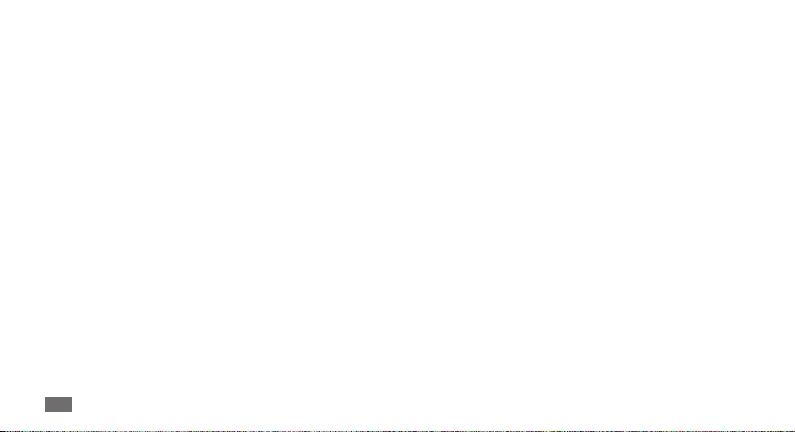
Личные .................................................................... 97
Система ................................................................. 100
Microsoft My Phone ........................................... 102
Устранение неполадок ...................... 103
Меры предосторожности ................. 108
Алфавитный указатель ..................... 118
Содержание
10
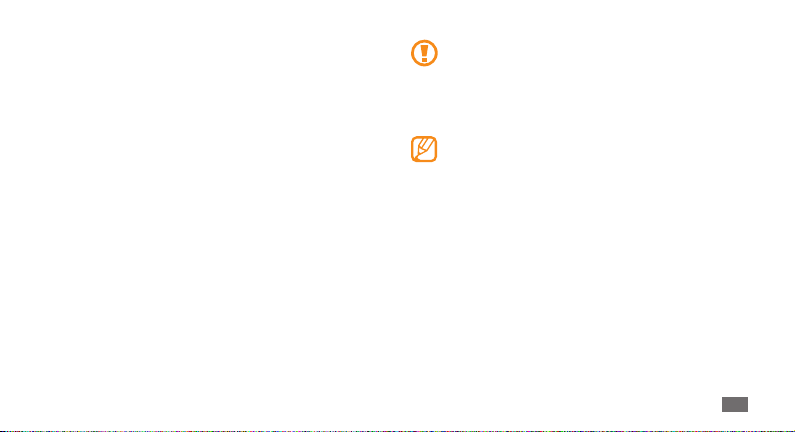
Сборка телефона
Комплект поставки
В комплект поставки телефона входят следующие
компоненты:
•
Телефонная трубка
Аккумулятор•
Зарядное устройство•
Стереогарнитура•
Кабель для передачи данных•
Руководство пользователя•
Применяйте только рекомендованное компанией
Samsung программное обеспечение. Гарантия
производителя не распространяется на повреждения
или неисправности в работе телефона, возникшие
в результате использования пиратского или
нелегального программного обеспечения.
Комплект поставки телефона может отличаться •
от указанного в зависимости от программного
обеспечения и аксессуаров, доступных в данном
регионе и поставляемых оператором мобильной
связи.
Дополнительные аксессуары можно приобрести у
•
местных дилеров компании Samsung.
Рекомендуется использовать с устройством
•
аксессуары, входящие в комплект поставки.
Аксессуары, не входящие в комплект поставки,
•
могут быть несовместимы с данным устройством.
Сборка телефона
11
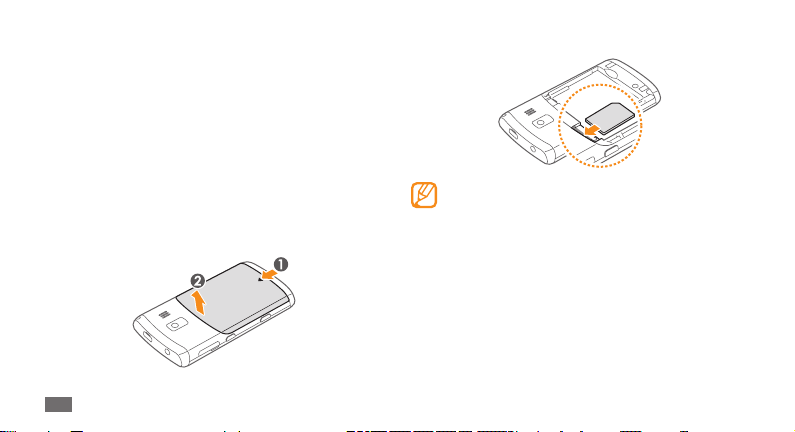
Установка SIM- или USIM-карты и
аккумулятора
При заключении договора об оказании услуг мобильной
связи вы получаете SIM-карту, которой присвоен
определенный PIN-код. Кроме того, на SIM-карте хранится
информация о дополнительных услугах. Чтобы пользоваться
услугами UMTS и HSDPA, необходимо приобрести
универсальный модуль идентификации абонента
(USIM-карту).
Чтобы установить SIM- или USIM-карту и аккумулятор,
выполните следующие действия.
Снимите крышку аккумулятора.
1
Сборка телефона
12
Вставьте SIM- или USIM-карту.
2
SIM- или USIM-карту следует устанавливать в •
телефон золотистыми контактами вниз.
Без установленной SIM или USIM-карты можно
•
использовать несетевые функции телефона и
некоторые функции меню.
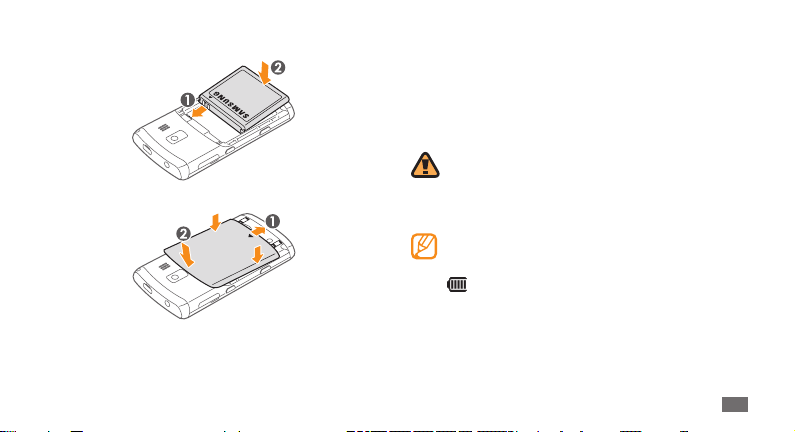
Вставьте аккумулятор.
3
Закройте крышку аккумулятора.
4
Зарядка аккумулятора
Перед первым использованием телефона необходимо
зарядить аккумулятор.
Телефон можно зарядить как с помощью зарядного
устройства, так и подключив его к ПК посредством кабеля
для передачи данных.
Используйте только зарядные устройства и кабели,
одобренные компанией Samsung. Несовместимые
зарядные устройства и кабели могут привести к
взрыву аккумулятора или повреждению вашего
телефона.
Когда уровень заряда аккумулятора низок, издается
звуковой сигнал и выводится сообщение о том,
что аккумулятор разряжен. Значок аккумулятора
становится пустым и начинает мигать. Если
уровень заряда аккумулятора становится слишком
низким, телефон автоматически выключается. Чтобы
возобновить работу с телефоном, необходимо
зарядить аккумулятор.
Сборка телефона
13
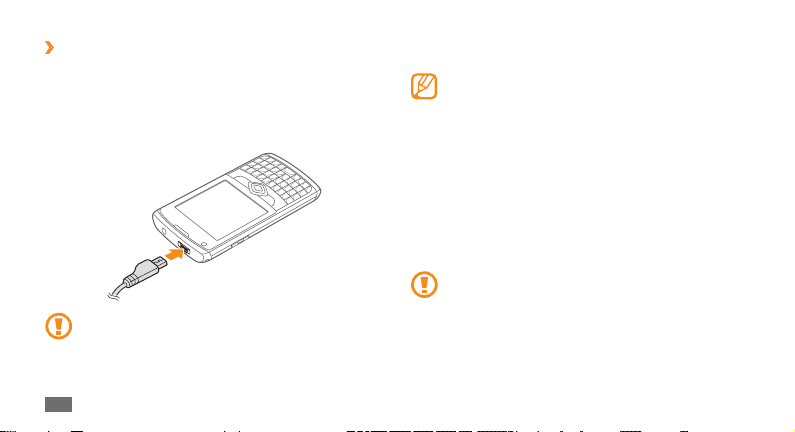
Зарядка с помощью зарядного
›
устройства
Откройте крышку многофункционального разъема,
1
расположенного на верхней стороне телефона.
Подключите зарядное устройство к
2
многофункциональному разъему телефона.
Неправильное подключение мобильного зарядного
устройства может привести к серьезному
повреждению телефона. Любые повреждения,
возникшие в результате неправильного
использования, не подлежат гарантийному ремонту.
Сборка телефона
14
Вставьте штепсельную вилку зарядного устройства в
3
розетку.
Во время зарядки аккумулятора можно •
пользоваться телефоном, но процесс зарядки при
этом замедляется.
Во время зарядки телефон может нагреваться. Это
•
нормальная ситуация, которая никак не скажется на
сроке службы или работоспособности телефона.
При нарушении нормальной работы телефона или
•
зарядного устройства обратитесь в сервисный
центр Samsung.
Когда аккумулятор полностью зарядится, отсоедините
4
зарядное устройство сначала от телефона, затем от
розетки.
Перед извлечением аккумулятора необходимо
отключить зарядное устройство. Невыполнение
этого требования может привести к повреждению
телефона.
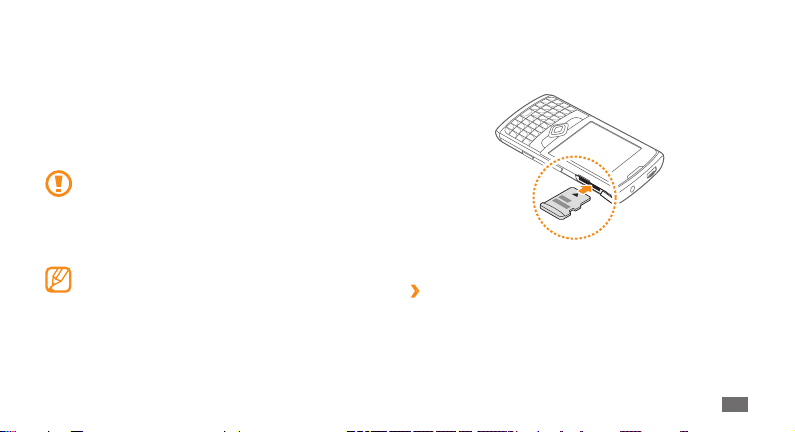
Установка карты памяти
(дополнительно)
На карте памяти можно хранить дополнительные
файлы мультимедиа, сообщения или резервные копии
данных. Телефон поддерживает карты памяти microSD
и microSDHC
производителя и типа карты).
емкостью до 16 Гб (в зависимости от
™
Компания Samsung обеспечивает поддержку
промышленных стандартов для карт памяти; тем
не менее карты некоторых производителей могут
быть несовместимы с телефоном. Использование
несовместимой карты памяти может повредить
телефон, саму карту или данные, хранящиеся на ней.
Телефон поддерживает только файловую систему •
FAT. Если вставить карту памяти с отличной от
FAT файловой системой, появится запрос на
форматирование карты.
Частое стирание и запись данных сокращают срок
•
службы карты памяти.
Откройте крышку разъема карты памяти,
1
расположенного на боковой стороне телефона.
Вставьте карту памяти золотистыми контактами вниз.
2
™
Закройте крышку разъема карты памяти.
3
Извлечение карты памяти
›
Откройте крышку разъема карты памяти,
1
расположенного на боковой стороне телефона.
Осторожно нажмите на карту до щелчка.
2
Сборка телефона
15
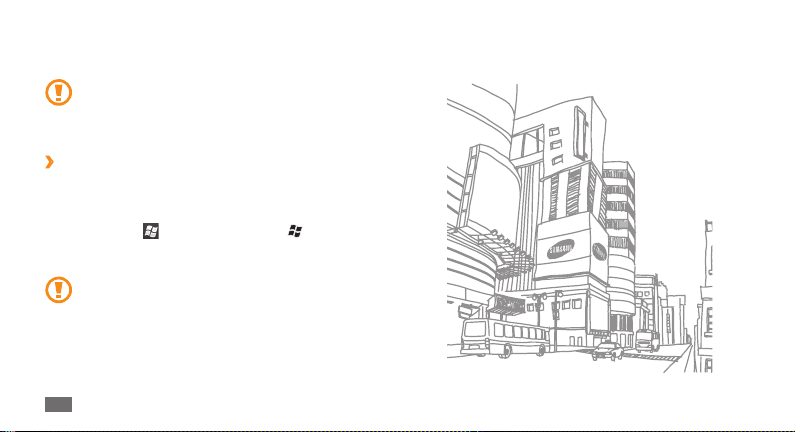
Извлеките карту памяти из разъема телефона.
3
Закройте крышку разъема карты памяти.
4
Не извлекайте карту памяти во время передачи
и получения данных, так как это может привести
к потере данных и/или повреждению карты или
телефона.
Форматирование карты памяти
›
После форматирования на ПК карты памяти могут
неправильно работать при установке в телефон.
Форматируйте карты памяти только на телефоне.
Коснитесь значка
пункт Параметры
→
памяти
Перед форматированием карты памяти
рекомендуется создать резервную копию всех важных
данных, хранящихся в памяти телефона. Гарантия
производителя не распространяется на потерю
данных, вызванную необдуманными действиями.
Сборка телефона
16
или нажмите клавишу [ ] и выберите
→
Система → Перезагрузка → Карта
Форматировать → Да.
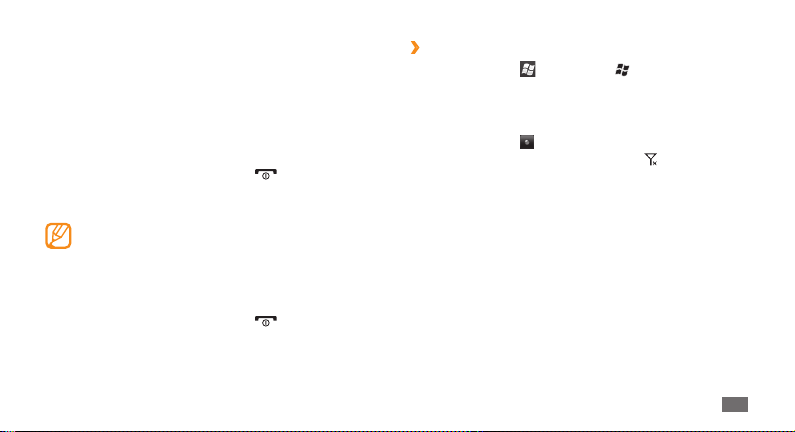
Приступая к работе
Включение и выключение
телефона
Чтобы включить телефон, выполните следующие действия.
Нажмите и удерживайте клавишу [
1
Следуйте инструкциям на экране. Телефон подключится к
2
сети автоматически.
Следуйте всем инструкциям и указаниям персонала
в тех местах, где запрещено использование
радиопередающих устройств, например в самолете
или в больнице.
Чтобы выключить телефон, выполните следующие действия.
Нажмите и удерживайте клавишу [
1
Нажмите клавишу
2
OK.
].
].
Отключение функций беспроводной сети
›
Выберите пункт 1 или нажмите [ ] для доступа в меню
«Пуск».
Выберите пункт
2
Беспров. соед.
Выберите пункт
3
На Начальном экране появится значок
Нажмите клавишу
4
Чтобы включить функции беспроводной сети, повторите
шаги 1–4.
Параметры → Подключения →
рядом с пунктом Телефон.
.
OK.
Приступая к работе
17
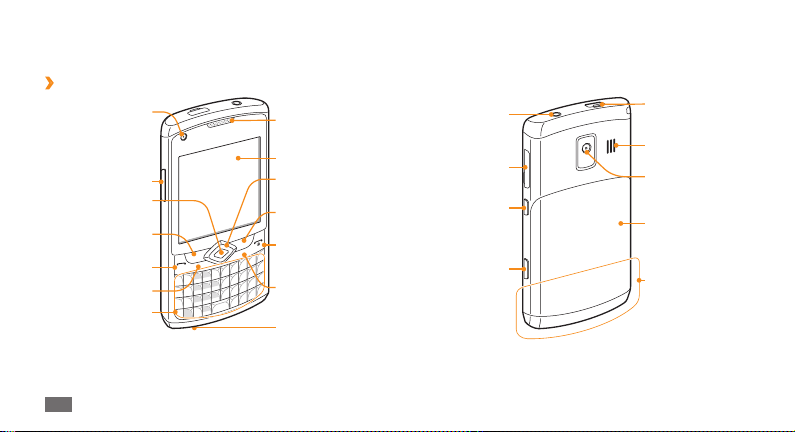
Общие сведения об устройстве
Внешний вид телефона
›
Фронтальная камера
для видеовызовов
Клавиша громкости
Левая программная
Клавиша меню «Пуск»
Клавиатура QWERTY
Клавиша
подтверждения
клавиша
Клавиша вызова
Приступая к работе
18
Динамик
Сенсорный экран
4-х позиционная
клавиша навигации
Правая программная
клавиша
Клавиша питания/
завершения вызова
Клавиша завершения
приложения
Микрофон
Разъем для
гарнитуры (3,5 мм)
Разъем для карт
памяти
Клавиша
блокировки
Клавиша камеры
Многофункциональный
разъем
Динамик громкой
связи
Объектив основной
камеры
Крышка
аккумулятора
Внутренняя
антенна
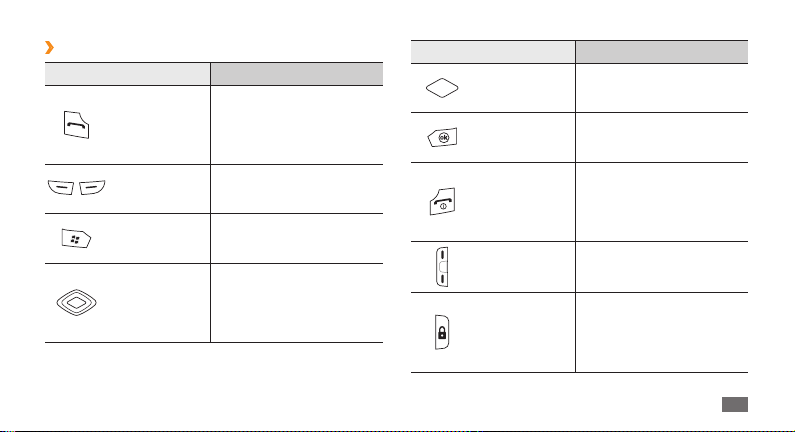
Клавиши
›
Клавиша Назначение
Доступ к экрану набора
Вызов
Программные
клавиши
Меню «Пуск»
4-позиционная
клавиша
навигации
номера; выполнение
вызова и ответ на вызов;
набор последнего номера
(нажмите и удерживайте)
Выполнение действий,
указанных в нижней строке
дисплея.
Доступ в меню «Пуск»;
запуск диспетчера задач
(нажмите и удерживайте)
Перемещение по спискам
или между пунктами меню;
перемещение курсора
вверх, вниз, влево или
вправо
Клавиша Назначение
Подтвердить
Клавиша
завершения
приложения
Клавиша
питания и
завершения
вызова
Громкость
Клавиша
блокировки
Выбор выделенного пункта
меню или подтверждение
ввода
Завершение текущего
приложения
Включение и выключение
телефона (нажмите и
удерживайте); завершение
вызова; возврат к
Начальному экрану
Регулировка громкости
звуков телефона
Выключение и блокировка
сенсорного экрана и
клавиш; разблокировка
сенсорного экрана и клавиш
(нажмите и удерживайте)
Приступая к работе
19
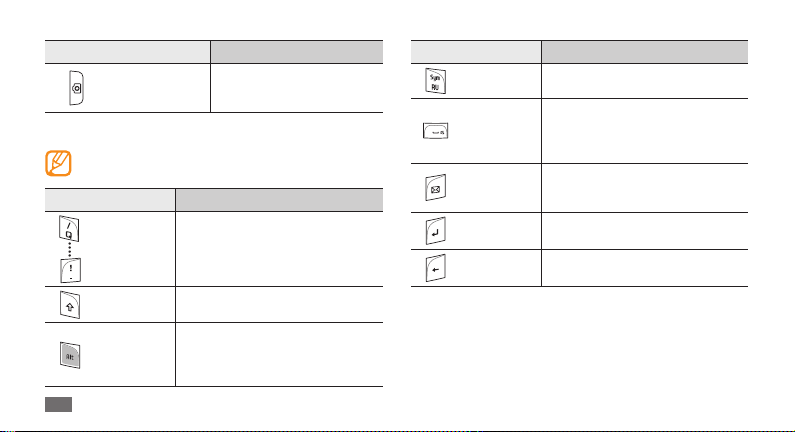
Клавиша Назначение
Камера
Включение камеры;
в режиме камеры —
фотосъемка и запись видео
Клавиатура QWERTY
Раскладка клавиатуры QWERTY зависит от региона.
Клавиша Назначение
Алфавитноцифровые
клавиши
Shift
Alt
Приступая к работе
20
Ввод цифр, букв и некоторых
специальных символов
Изменение регистра в поле ввода
текста
В поле ввода текста —
использование символов,
указанных на верхней половине
клавиши
Клавиша Назначение
Символы
Пробел
Сообщения
Ввод
Backspace
Переключение между Русским и
Английским языками ввода текста.
Вставка пробела в поле
ввода текста; переключение в
режим «Без звука» (нажмите и
удерживайте)
Доступ к меню Сообщения; вывод
экрана создания сообщения
(нажмите и удерживайте)
Переход на новую строку в поле
ввода текста
Удаление символов в поле ввода
текста
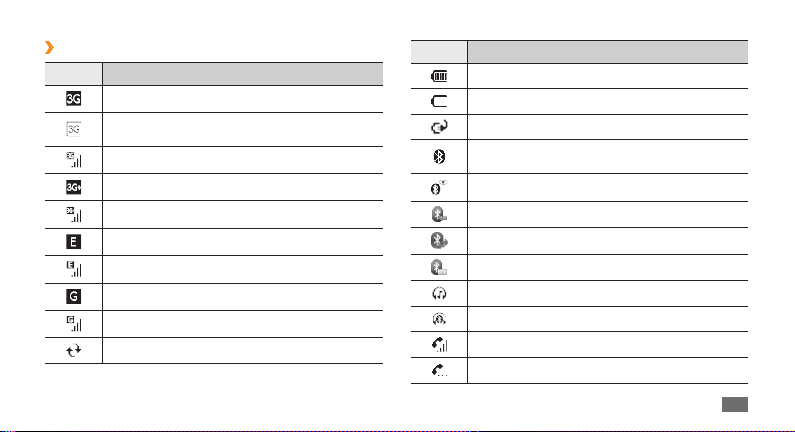
Значки
›
Значок Назначение
Доступна сеть UMTS
Доступна сеть UMTS (вызовы для передачи
данных недоступны)
Установлено соединение с сетью UMTS
Доступна сеть HSDPA
Установлено соединение с сетью HSDPA
Доступна сеть EDGE
Установлено соединение с сетью EDGE
Доступна сеть GPRS
Установлено соединение с сетью GPRS
Работает ActiveSync
Значок Назначение
Уровень заряда аккумулятора
Аккумулятор разряжен
Зарядка аккумулятора
Попытка доступа через Bluetooth или включен
Bluetooth
Включено обнаружение Bluetooth
Прием данных по Bluetooth
Получение данных через FTP-сервер Bluetooth
Прием запроса на соединение через Bluetooth
Подключена стереогарнитура Bluetooth
Подключена гарнитура Bluetooth
Выполняется голосовой вызов
Удержание текущего вызова
Приступая к работе
21
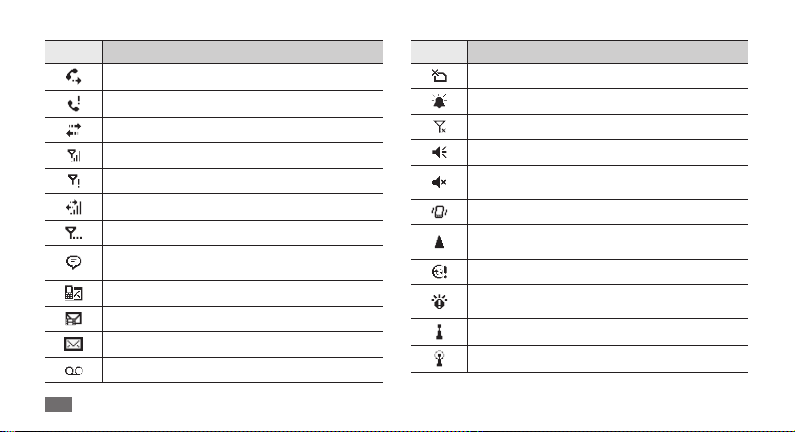
Значок Назначение
Включен режим переадресации вызовов
Пропущенный вызов
Подключение к ПК
Интенсивность сигнала
Сигнал отсутствует
Выполняется передача данных
Поиск сигнала
Есть дополнительные значки состояния
(коснитесь значка, чтобы увидеть их)
Новое SMS-сообщение
Новое MMS-сообщение
Новое сообщение электронной почты
Новое голосовое сообщение
Приступая к работе
22
Значок Назначение
Отсутствует SIM- или USIM-карта
Будильник включен
Включен автономный режим
Включена мелодия вызова
Мелодия вызова выключена (режим «Без
звука»)
Телефон переведен в режим вибрации
Роуминг (за пределами зоны обслуживания
домашней сети)
Ошибка синхронизации
Важное оповещение (для просмотра коснитесь
значка)
Включена функция WLAN
Выполняется передача данных по сети WLAN
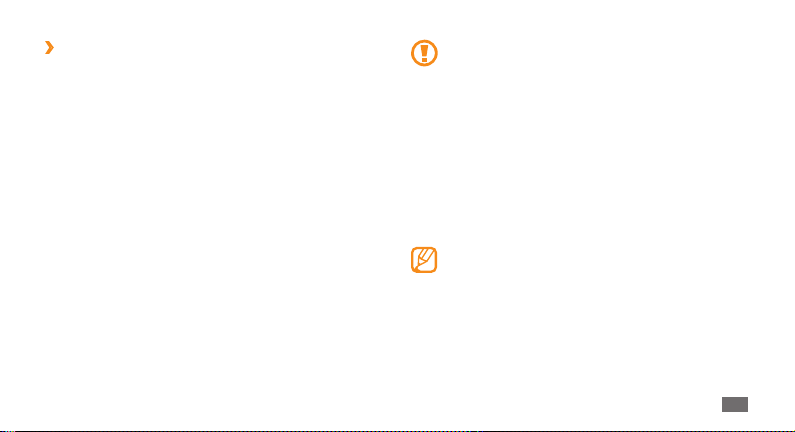
Панель ссылок
›
Чтобы открыть панель ссылок, во время использования
приложения или на Начальном экране коснитесь области
индикаторов. Здесь можно выполнить быструю настройку
параметров телефона и просмотреть оповещения.
Использование сенсорного экрана
Сенсорный экран телефона позволяет с легкостью выбирать
элементы и выполнять различные действия. В данном
разделе описаны основные действия, необходимые для
работы с сенсорным экраном.
Не используйте острые предметы для работы с •
сенсорным экраном: на поверхности экрана могут
появиться царапины.
Следите за тем, чтобы сенсорный экран не
•
соприкасался с какими-либо электронными
устройствами. Возникающие при этом
электростатические разряды могут привести к
неправильной работе сенсорного экрана или
выходу его из строя.
Не допускайте попадания жидкости на сенсорный
•
экран. Повышенная влажность и попадание
жидкости могут стать причиной неправильной
работы сенсорного экрана.
Для удобного использования сенсорного экрана
удалите с него защитную пленку.
•
Касание. Одиночное касание экрана для выбора команды
или запуска приложения.
Приступая к работе
23
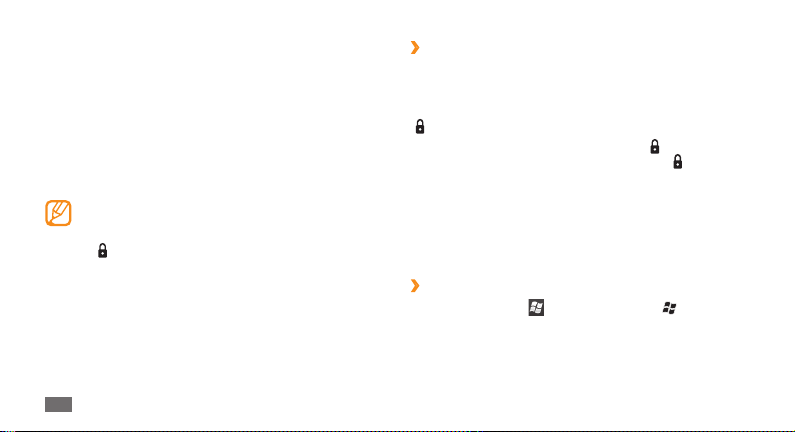
Нажатие и удержание. Коснитесь элемента и удерживайте
•
его, чтобы открыть список доступных действий. В
открывшемся всплывающем меню выберите действие,
которое требуется выполнить.
•
Двойное касание. Быстрое двойное касание экрана
позволяет изменить масштаб при просмотре фотографий
или веб-страниц или выбрать элемент.
•
Перетаскивание. Коснитесь ползунка полосы прокрутки
или текста и, не отрывая пальца от экрана, переместите
его, чтобы передвинуть ползунок или выделить текст.
Если телефон не используется в течение •
определенного времени, сенсорный экран
выключается. Чтобы включить его, выберите пункт
].
[
Если сенсорный экран телефона неправильно
•
отвечает на нажатия, выполните калибровку
экрана. Для этого в меню «Пуск» выберите
пункт Параметры
Выравнивание
Приступая к работе
24
→
Система → Экран →
→
Калибровка экрана.
Блокировка сенсорного экрана и клавиш
›
Чтобы избежать нежелательного срабатывания телефона,
вызванного случайными нажатиями клавиш и сенсорного
экрана, можно заблокировать сенсорный экран и клавиши.
Чтобы заблокировать клавиатуру и экран, выберите пункт
].
[
Чтобы разблокировать их, выберите пункт [
значок влево или вправо либо выберите пункт [
нажмите и удерживайте клавишу.
] и передвиньте
], затем
Работа с меню
В данном разделе описано, как открывать приложения и
папки и переключаться между приложениями.
Открытие приложений и папок
›
Коснитесь значка 1 или выберите пункт [ ] для
доступа в меню «Пуск».
Выберите значок приложения, чтобы запустить его.
2
Чтобы открыть папку, выберите пунк т Проводник и
перейдите к нужной папке.
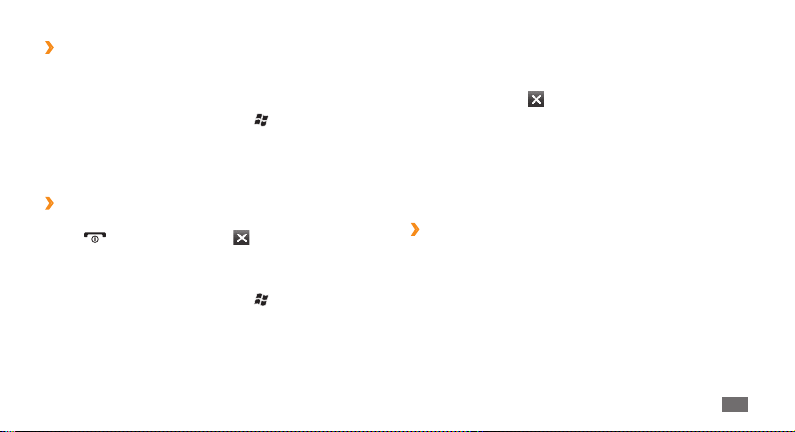
Переключение между приложениями
›
Телефон позволяет одновременно использовать несколько
приложений. Чтобы переключиться из одного активного
приложения в другое, выполните следующие действия.
Нажмите и удерживайте клавишу [
1
пункт Диспетчер задач в меню «Пуск».
В диспетчере задач указаны все открытые приложения.
Дважды коснитесь приложения, чтобы перейти к нему.
2
Завершение работы приложений
›
Чтобы перевести приложение в фоновый режим, выберите
пункт [
OK.
Чтобы закрыть приложение, выполните следующие действия.
1
] или коснитесь значка , можно также нажать
Нажмите и удерживайте клавишу [
пункт Диспетчер задач в меню «Пуск».
] или выберите
] или выберите
Выберите приложение
2
Чтобы закрыть все работающие приложения, выберите
пункт Меню
Коснитесь значка
3
→
Снять задачу.
→
Снять все задачи → Да.
.
Индивидуальная настройка
телефона
Используйте все возможности телефона, настроив его в
соответствии со своими предпочтениями.
Установка текущего времени и даты
›
В меню «Пуск» выберите пункт 1 Параметры → Часы и
→
сигналы
Укажите нужный часовой пояс, текущую дату и время.
2
Нажмите клавишу 3 OK → Да.
Время.
Приступая к работе
25
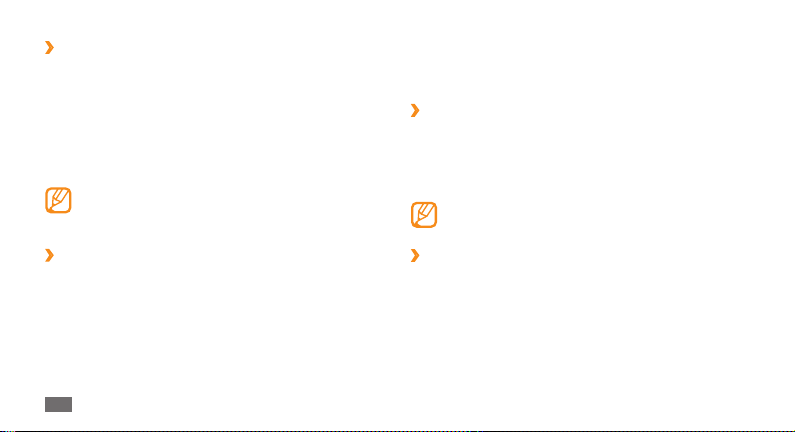
Смена темы или фонового изображения
›
В меню «Пуск» выберите пункт 1 Параметры →
Начальный экран
Выберите тему или изображение.
2
Чтобы выбрать изображение из памяти телефона,
выберите пункт Использовать эту картинку как фон
→
Обзор.
По окончании нажмите клавишу
3
Компания Samsung не несет ответственности за
использование изображений и обоев, поставляемых
вместе с телефоном.
Добавление и удаление элементов на
›
→
Вид.
OK.
Начальном экране
В меню «Пуск» выберите пункт 1 Параметры →
Начальный экран
Установите флажки возле элементов, которые требуется
2
добавить или удалить.
Чтобы просмотреть предустановленные элементы,
выберите пункт Samsung Today или Стандартны Win.
Приступая к работе
26
→
Элементы.
Чтобы изменить порядок расположения элементов,
3
выберите пункт Вверх или Вниз.
По окончании нажмите клавишу
4
Регулировка яркости дисплея
›
В меню «Пуск» выберите пункт 1 Параметры → Система
→
Яркость.
Для настройки уровня яркости перетащите ползунок.
2
Нажмите клавишу 3 OK.
Уровень яркости дисплея влияет на количество
потребляемого телефоном заряда аккумулятора.
Регулировка громкости
›
Чтобы настроить громкость, нажмите клавишу громкости
вверх или вниз.
Чтобы перевести телефон в режим вибровызова, нажмите
и удерживайте клавишу громкости вниз. Чтобы выключить
режим вибровызова, снова нажмите и удерживайте клавишу
громкости вниз.
OK.
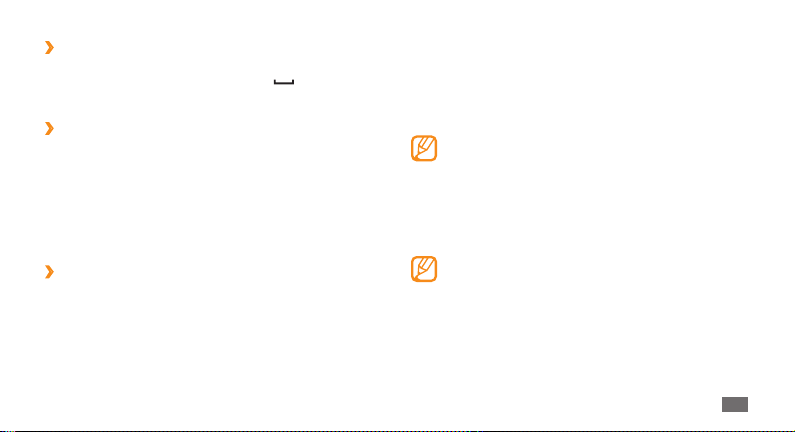
Включение профиля «Без звука»
›
Чтобы включить или выключить звук телефона, на Начальном
экране нажмите и удерживайте клавишу [
клавишу громкости и выберите пункт Выкл.
Настройка звуков
›
В меню «Пуск» выберите пункт 1 Параметры → Звуки и
уведомления.
Выберите пункт
2
Настройте параметры звука для входящих вызовов и
3
сообщений, а также другие звуки телефона. ► с. 97.
По окончании нажмите клавишу
4
Блокировка телефона
›
Телефон можно заблокировать с помощью пароля.
В меню «Пуск» выберите пункт
1
Блокировка.
Выберите пункт
2
используется в течение.
Звуки или Уведомления.
Параметры →
Блокировать, если телефон не
]. Либо нажмите
OK.
Выберите время ожидания до блокировки телефона.
3
Выберите тип пароля в раскрывающемся меню 4 Тип
пароля.
Введите новый пароль, затем введите его еще раз.
5
Нажмите клавишу 6 OK → Да.
При первом доступе к меню, для работы с которым
нужен пароль, появится предложение создать и
подтвердить пароль.
После активирования этой функции потребуется вводить
пароль при каждом включении телефона или по истечении
указанного периода времени, в течение которого те лефон не
использовался.
Если вы забыли свой пароль, обратитесь в •
сервисный центр Samsung.
Компания Samsung не несет ответственности за
•
утерю паролей или конфиденциальной информации
и иной ущерб, вызванный незаконно используемым
ПО.
Приступая к работе
27
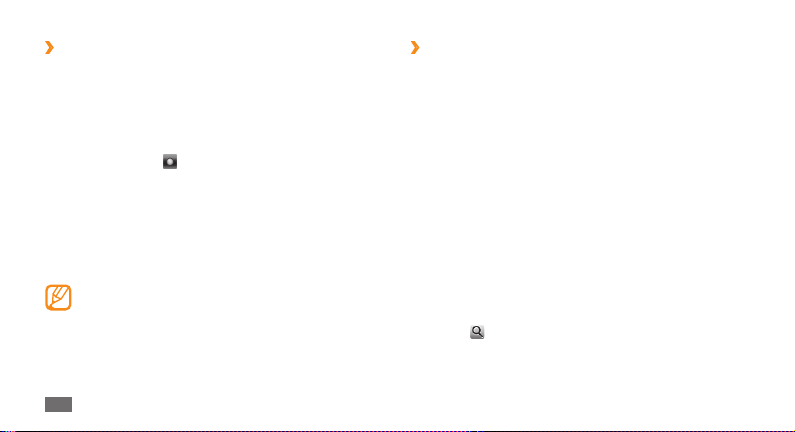
Блокировка SIM- или USIM-карты
›
Можно заблокировать телефон с помощью PIN-кода,
поставляемого с SIM- или USIM-картой.
В меню «Пуск» выберите пункт
1
2
3
4
Если включен режим проверки PIN-кода, при каждом
включении телефона и при каждом использовании функций
SIM- или USIM-карты необходимо вводить PIN-код телефона.
28
→
телефон
Выберите пункт
Коснитесь значка
PIN-код
Введите PIN-код вашей SIM- или USIM-карты.
Нажмите клавишу 5 OK.
Безопасность.
PIN-код SIM.
→
OK.
При многократном вводе ошибочного PIN-кода •
SIM- или USIM-карта блокируется. Необходимо
ввести ключ разблокировки PIN-кода (PUK), чтобы
разблокировать SIM- или USIM-карту.
Если SIM- или USIM-карта заблокируется после
•
ввода ошибочного PUK, необходимо обратиться к
оператору мобильной связи для ее разблокировки.
Приступая к работе
Параметры → Личные →
рядом с пунктом Запрашивать
Включение функции оповещения о смене
›
SIM-карты
При обнаружении новой SIM- или USIM-карты функция
оповещения о смене SIM-карты автоматически отправляет
контактный номер двум получателям. Благодаря этой
функции можно обнаружить и вернуть утерянный телефон.
В меню «Пуск» выберите пункт
1
2
3
4
5
6
→
телефон
Выберите пункт
Конфигурация.
Введите пароль для функции оповещения о смене SIM и
нажмите клавишу OK.
Выберите пункт
Перейдите в поле ввода получателя и введите его номер
с кодом страны (с префиксом «+»).
Чтобы выбрать получателя из контактов, коснитесь
значка
Перейдите в поле ввода отправителя и введите имя.
Нажмите клавишу 7 OK → OK.
Безопасность.
Опции → Оповещение о смене SIM →
Включить Оповещение о смене SIM.
.
Параметры → Личные →
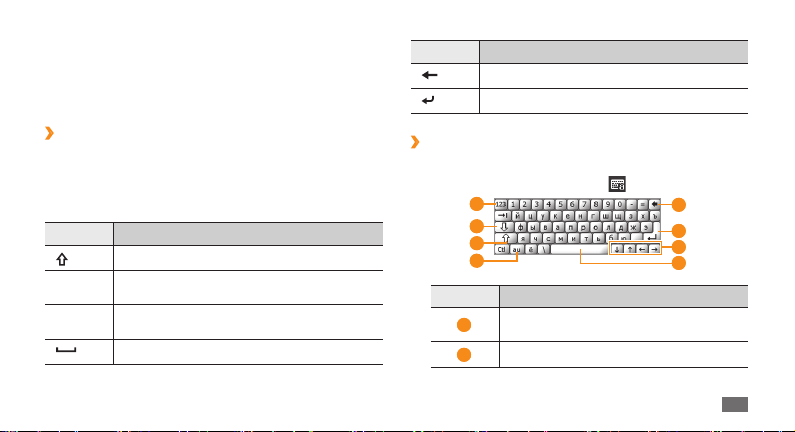
Ввод текста
Текст можно вводить с помощью алфавитно-цифровых
клавиш на клавиатуре QWERTY и ли символов на
виртуальной клавиатуре.
Ввод текста с помощью клавиатуры
›
QWERTY
Нажимайте соответствующие алфавитно-цифровые клавиши
для ввода цифр, букв и символов.
Можно также использовать следующие клавиши.
Клавиша Назначение
Изменение регистра
Alt
Sym
Ввод символов, указанных на верхней
половине клавиш
Переход в режим ввода символов (нажмите и
удерживайте)
Вставка пробела
Клавиша Назначение
Удаление введенного текста
Переход на новую строку
Ввод текста с помощью виртуальной
›
клавиатуры
Коснитесь значка панели ввода (1 ) внизу экрана.
1
2
3
4
Номер Назначение
Переключение в режим ввода цифр или
1
символов
2
Переход в режим Caps Lock
5
6
7
8
Приступая к работе
29
